win7旗舰版 ghost系统插上耳机没有声音的解决方法
时间:2019-03-10 09:22:34来源:装机助理重装系统www.zhuangjizhuli.com作者:由管理员整理分享
一般操作Windows系统耳机插入电脑都有声音,这对于平时用电脑听音乐、看视频都方便,毕竟耳机小巧,使用起来方便。又不会打扰到别人,但最近却有win7旗舰版 ghost系统的用户来反应,在使用电脑看视频的时,发现耳机插入电脑没有声音,开始还以为声音太小的问题,后面发现不是声音太小的问题。对于这个问题该如何解决呢?对此下面小编就来介绍一下电脑耳机没声音的解决方法吧。

第一:笔记本常见的方法
第一种:排除耳机故障,
1、将耳机在其它设备(其它电脑或MP3上使用)如果耳机正常则问题在电脑;
2、使用其它正常耳机在电脑上试用,同样确定问题是否在电脑上。
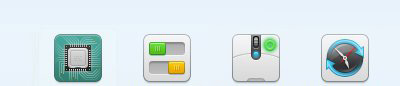
第二种:确定驱动程序安装情况(硬件使用需要驱动支持,虽然声卡驱动一般已经安装,但为了排除问题还是细致排除一遍)
1、运行驱动精灵之类的软件或者安全软件的驱动检测功能。
2、如果驱动没有安装则安装更新驱动,如果已经安装则进入下一步排查。
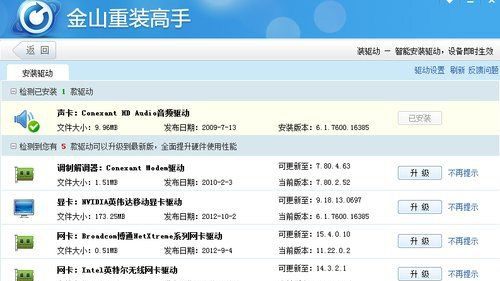
A、点击控制面板进入Window设备管理器,在设备管理器里面选择声音和音量管理(顺便检测是否开启静音或者音量过小);
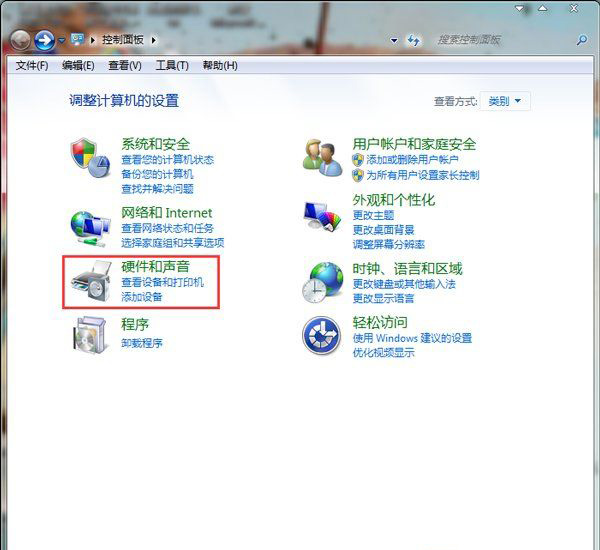
第三种:点击耳机设备,查看设备属性,看是否禁用的该设备。
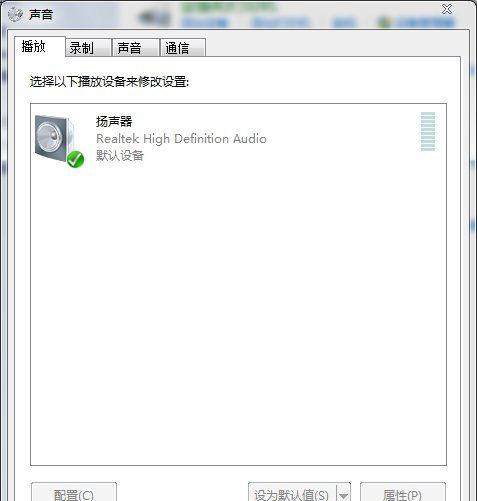
A、如果禁用该设备则选择启用该设备。
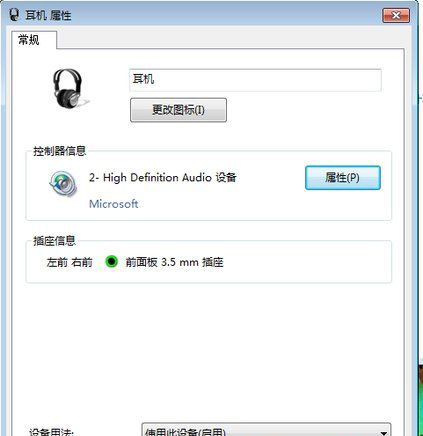
第四种:问题检测到这里可能是插口有问题。在耳机属性看耳机是否插入状态。如果没有,则是耳机没有连接,试着慢慢转动耳机插头,看是否会有声音。没有的话有一定可能是插口坏掉了,建议检修一下。
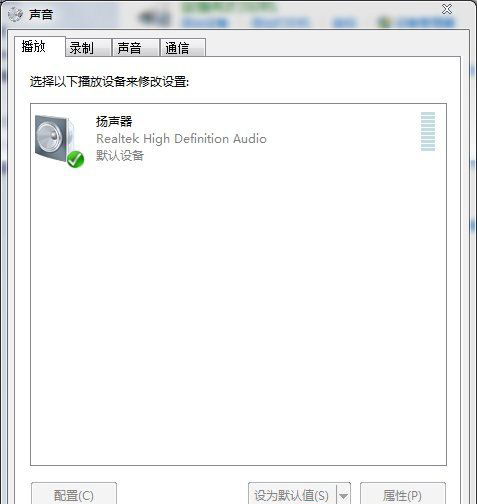
第二:台式机常见的方法:
A、台式机有前面和后面两个耳机插口(按照前面的方法排除故障之后,在更换前面插口试试后面的);
B、如果有声音则可能是前面的坏掉了,或者禁用了;
C、如果是禁用了,依然是在设备管理中启用(或者是音频驱动的设备管理中)。

以上就是有关于系统插上耳机没有声音的解决方法就介绍到这了,如果以后用户也遇到这样的问题,不妨按照教程去解决操作吧,希望这个教程对大家有所帮助。

第一:笔记本常见的方法
第一种:排除耳机故障,
1、将耳机在其它设备(其它电脑或MP3上使用)如果耳机正常则问题在电脑;
2、使用其它正常耳机在电脑上试用,同样确定问题是否在电脑上。
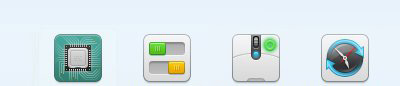
第二种:确定驱动程序安装情况(硬件使用需要驱动支持,虽然声卡驱动一般已经安装,但为了排除问题还是细致排除一遍)
1、运行驱动精灵之类的软件或者安全软件的驱动检测功能。
2、如果驱动没有安装则安装更新驱动,如果已经安装则进入下一步排查。
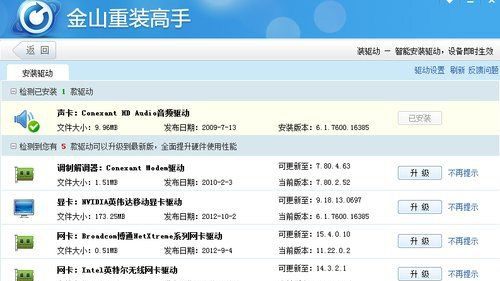
A、点击控制面板进入Window设备管理器,在设备管理器里面选择声音和音量管理(顺便检测是否开启静音或者音量过小);
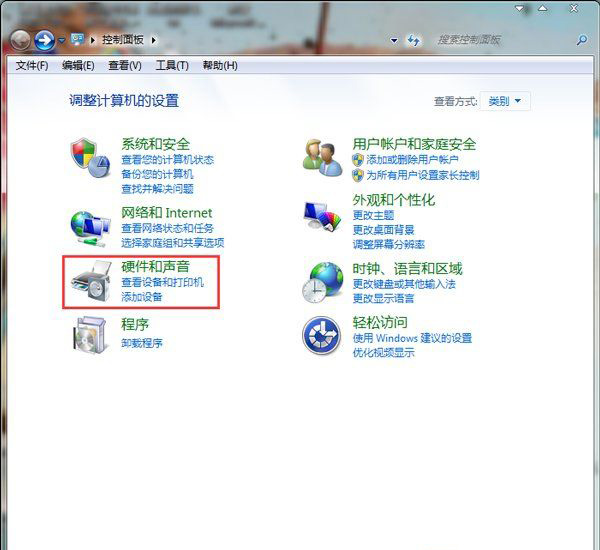
第三种:点击耳机设备,查看设备属性,看是否禁用的该设备。
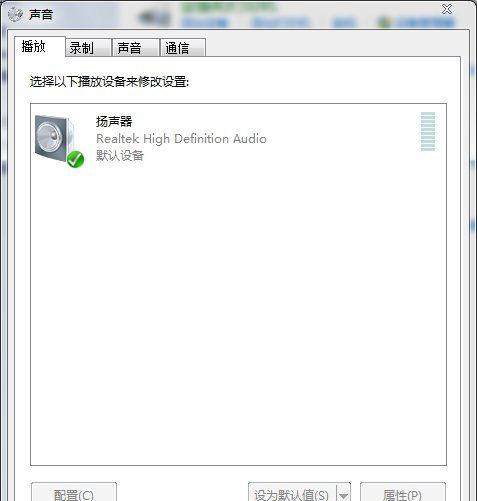
A、如果禁用该设备则选择启用该设备。
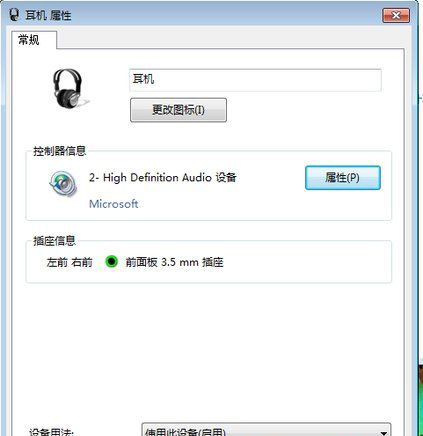
第四种:问题检测到这里可能是插口有问题。在耳机属性看耳机是否插入状态。如果没有,则是耳机没有连接,试着慢慢转动耳机插头,看是否会有声音。没有的话有一定可能是插口坏掉了,建议检修一下。
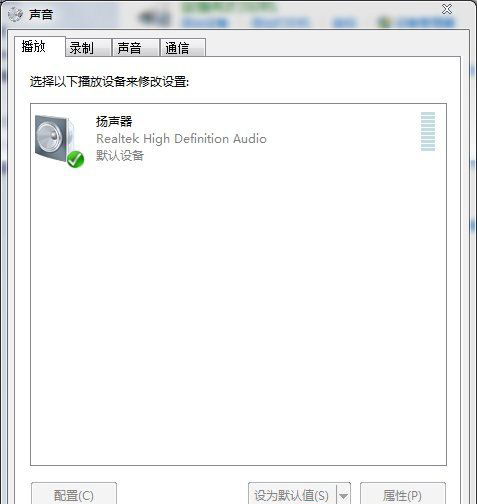
第二:台式机常见的方法:
A、台式机有前面和后面两个耳机插口(按照前面的方法排除故障之后,在更换前面插口试试后面的);
B、如果有声音则可能是前面的坏掉了,或者禁用了;
C、如果是禁用了,依然是在设备管理中启用(或者是音频驱动的设备管理中)。

以上就是有关于系统插上耳机没有声音的解决方法就介绍到这了,如果以后用户也遇到这样的问题,不妨按照教程去解决操作吧,希望这个教程对大家有所帮助。
分享到:
